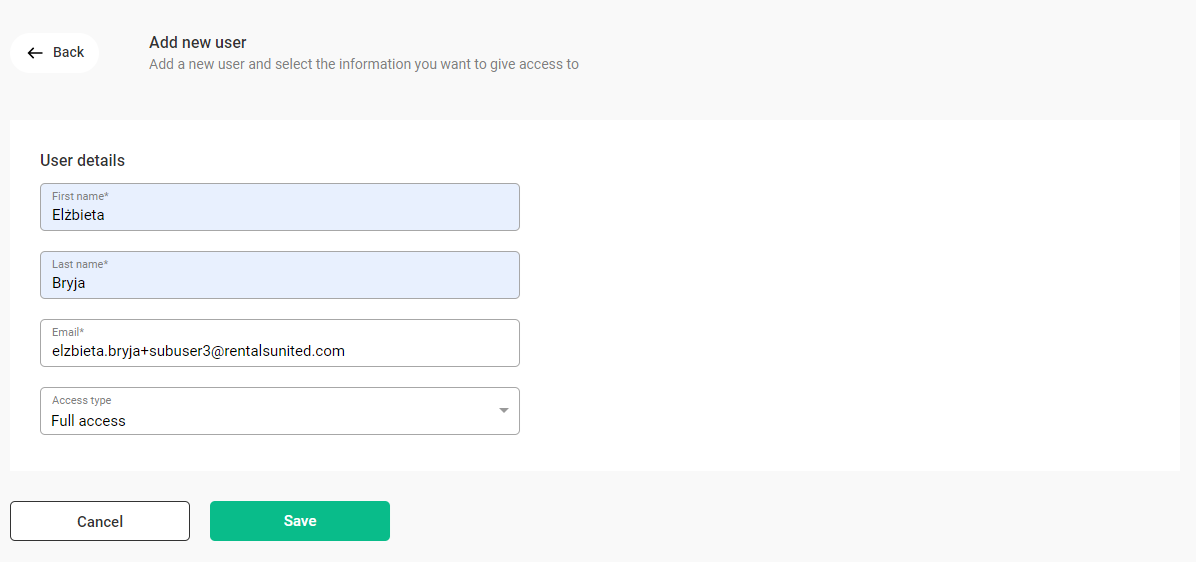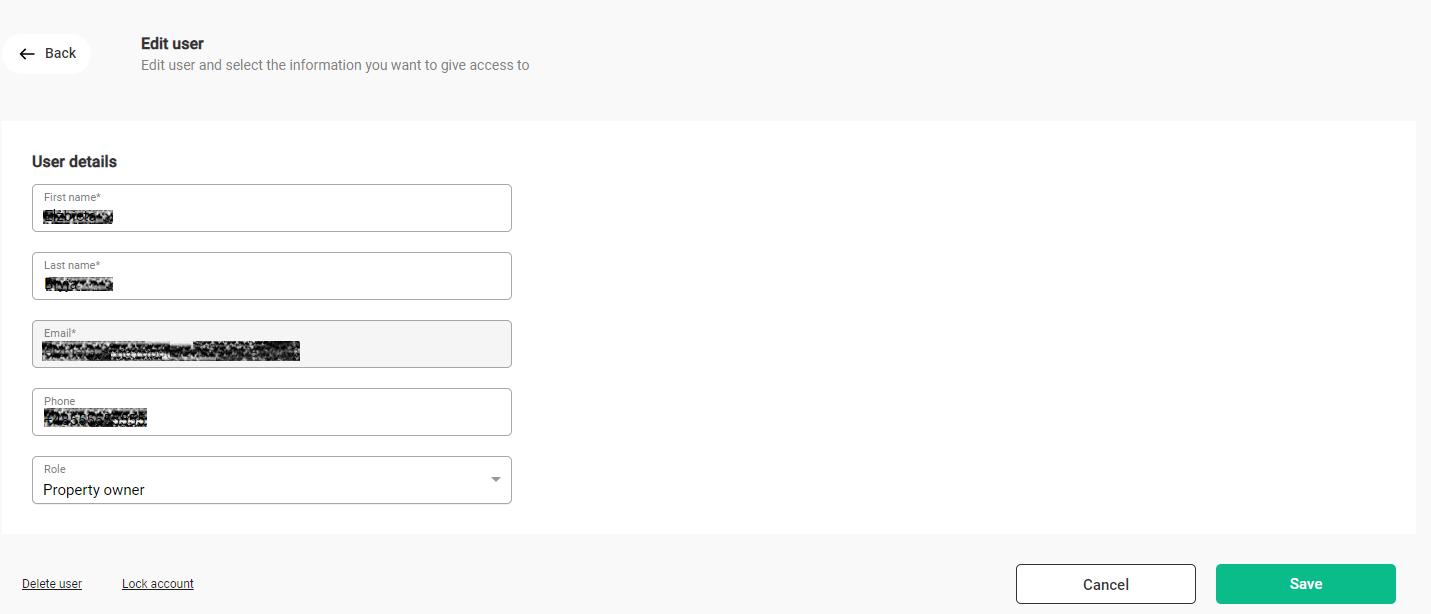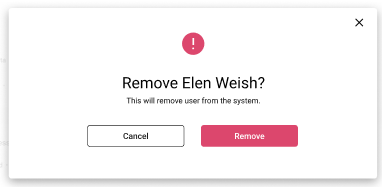Gestión de usuarios
En el panel Gestión de usuarios, puede controlar el acceso a su cuenta de otros miembros de su equipo o empresa.
-
A continuación encontrará la lista de :
-
Añadir y eliminar usuarios
Si no puedes ver la sección Gestión de usuarios en el menú principal, significa que no eres el propietario de la cuenta. Si cree que esto es incorrecto, póngase en contacto con
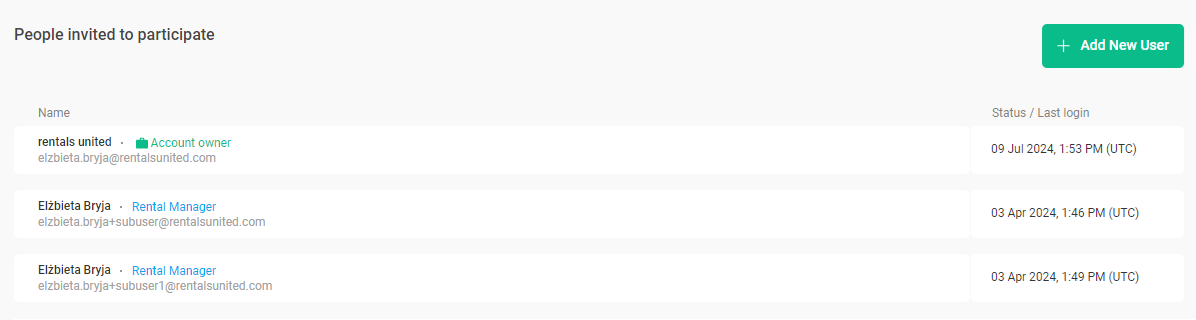
En el panel Gestión de usuarios, tiene acceso a los detalles del usuario:
-
Nombre de usuario
-
Nombre
-
Rol (etiqueta de color junto al nombre de usuario)
-
Última fecha de inicio de sesión o estado de la cuenta (en UTC)
Los estados de los usuarios:
-
Activo: el usuario está activo cuando se muestra la última fecha de inicio de sesión.
-
Invitado: el usuario ha sido añadido, pero aún no ha aceptado la invitación.
-
Bloqueado: el usuario ha restringido temporalmente el acceso a la cuenta de la empresa.
Añadir un nuevo usuario
-
Haga clic en Añadir nuevo usuario.
-
Facilite los datos del usuario.
-
En el desplegable Tipo de acceso. Su usuario tiene asignado por defecto el tipo de acceso Acceso total. Todos sus usuarios tendrán la etiqueta de función Administrador de alquileres.
Los otros tipos de acceso sólo se pueden utilizar si tiene Operations Management habilitado para su cuenta. Más información aquí. -
Marque la casilla. De este modo, acepta que se le cobre por utilizar esta función.
-
Haga clic en Guardar.
-
Se envía un correo electrónico de invitación que contiene el enlace de activación válido durante las próximas 48 horas. Indique a sus usuarios que sigan las directrices del correo electrónico y completen la configuración de la cuenta. Si el usuario no completa la configuración, no tendrá acceso a la cuenta de la empresa.
Eliminar un usuario
-
Seleccione la lengua que desea editar haciendo clic en la fila.
-
Haga clic en Eliminar usuario.
-
Confirme la retirada.
Editar un usuario
Siempre puedes editar los datos del usuario, como el nombre, los apellidos, el número de teléfono y el tipo de acceso. Sólo tiene que seleccionar el nombre de usuario de la lista de usuarios y será redirigido al perfil del usuario, donde podrá realizar ediciones directamente.
Sin embargo, el nombre de usuario sólo puede editarse si la invitación aún no ha sido aceptada por el usuario invitado. En caso de que edite el inicio de sesión mientras la invitación sigue pendiente, el enlace de invitación enviado anteriormente se invalidará y el usuario recibirá otra invitación.
Si desea editar el nombre de usuario después de que la invitación haya sido aceptada, no es posible Debe eliminar el usuario y crear una nueva cuenta de subusuario.
Eliminación de usuarios frente a bloqueo de usuarios
Tal vez se pregunte cuál es la diferencia entre la eliminación de usuarios y el bloqueo de usuarios y cuál debe utilizarse.
El bloqueo de la cuenta de usuario restringe temporalmente el acceso de este usuario a la cuenta de la empresa. El acceso siempre se puede restablecer haciendo clic en Desbloquear cuenta. Puede utilizarse en caso de ausencia prolongada o indisponibilidad del usuario para restringir el acceso y proteger los datos de la empresa. No elimina ninguna configuración ni datos históricos de uso.
Al eliminar la cuenta de usuario, ésta se borra de forma permanente y no es posible restablecer el acceso de este usuario a la cuenta de la empresa. Los datos de la cuenta de usuario se perderán. Para restablecer el acceso de este usuario, puede crear una nueva cuenta para este usuario.
El usuario no puede acceder a la cuenta de la empresa
El usuario invitado debe abrir la invitación y completar primero la configuración de la cuenta. Sólo después el usuario podrá iniciar sesión y utilizar la cuenta de la empresa. Asegúrate:
-
el correo electrónico facilitado al crear la cuenta es correcto
-
el usuario ha recibido la invitación (recuerde comprobar la carpeta de SPAM)
-
el usuario ha completado la configuración de la cuenta
Si el enlace de activación no funciona para el usuario, lo más probable es que haya caducado. El enlace sólo es válido durante 48 horas desde que se genera (UTC). El propietario de la cuenta siempre puede volver a enviar la invitación al usuario. Haga clic en el botón Reenviar situado junto al nombre de usuario.
Siempre puedes eliminar el usuario y crear una cuenta completamente nueva.
Si el problema persiste, por favor póngase en contacto con
Nivel de acceso de los subusuarios
Para mantener la máxima seguridad de la cuenta y de sus datos, los subusuarios no tienen acceso a algunas áreas de la plataforma Rentals United en las que puede haber datos sensibles de la empresa (como datos administrativos o financieros). Estas áreas no están disponibles para ser vistas o editadas por ningún subusuario:
-
Mi perfil
-
Perfil de la empresa
-
Ajustes PMS
-
Mis facturas
-
Opciones de pago
-
Ajustes de seguridad
-
Big Card > datos de la tarjeta de crédito